Како поправити иПхоне чува проблем с падом
Корисници Апплеа се највише фрустрирају када им се појаве иПхоне се стално судара. Ово је једно од главних проблема иПхоне корисникалице данас. Док се суочава са овим проблемом, очигледно је да корисници „иПхонеа нагло падају. Један од корисника је на форуму тврдио да користи свој иПхоне и припрема врло важну пошту. Док је то радио, његов иПхоне се срушио изгубивши све важне податке Овај проблем чини корисника заокупљеним, али јесте ли се питали зашто се мој иПхоне и даље руши?
Па, иако је проблем огроман и врлоУобичајено је да људи често пропуштају стварни разлог који стоји иза њега. Многи су разлози зашто се корисници суочавају са таквим проблемом. Један од главних разлога је обиље апликација. Превише апликација чини да ваш иПхоне ради споро. Уређај не може поднијети толико апликација и зато одустаје, што га доводи до пада. Још један разлог да се корисници жале како им се иПхоне стално руши је лоше ажурирање. Али не брините. Овде смо да решимо ваш проблем. Ево неколико решења која вам могу помоћи ако се ваш иПхоне настави рушити и поново покренути / замрзнути.
Решење 1: Софтверски ресетовање иПхонеа
Меко ресетирање није ништа друго него искључивањеуређај нормално и поново га укључите. Кориштење софт ресет-а може ријешити проблем с падом иПхонеа у кратком времену ако будете имали среће. Питања попут ове могу се решавати једноставним софт ресетом. Ево корака које је потребно следити.
Корак 1: Дуго притисните тастер за спавање присутан на десној страни вашег иПхоне-а док се не појави клизач „слајд за искључивање“.
2. корак: Када се клизач појави, померите га да бисте га искључили.
Корак 3: Дуго притисните тастер за спавање док се иПхоне не покрене поново.

2. решење: Затворите неисправне апликације
Понекад су оне неисправне апликацијекривац ако ваш иПхоне и даље руши апликације. Већину времена неке апликације нису компатибилне са иОС-ом. И стога они имају тенденцију да узрокују проблем. То доводи до рушења иПхонеа. Стога их се морате ријешити што је прије могуће. Прво започните са прегледом да ли неисправна апликација има ажурирање и да ли је грешка у апликацији исправљена или не. Ако постоји ажурирање, све што требате учинити је ажурирати апликацију.
Ако не, покушајте да затворите апликацију. Све што требате учинити је двоструко притиснути дугме Хоме. Ово ће приказати листу апликација које се покрећу у позадини. Сада морате прелазити прстом према неисправној апликацији. Ово ће затворити апликацију.

3. решење: Ажурирајте иПхоне софтвер
Ажурирање софтвера иПхоне је једно одрешења која имају велики утицај на то питање. Понекад је проблем настао због проблема који постоје у оперативном систему. Дакле, ако је Аппле упознат са таквим пропустима у ОС-у, извршиће ажурирање на ОС-у. Сходно томе, ново ажурирање ће имати решење проблема, што ће заузврат решити проблем.
Можете да ажурирате иОС на најновију верзију додва начина. Софтвер можете ажурирати преко ваздуха преко самог иПхоне-а. Поред овога, иПхоне можете ажурирати и на најновији иОС користећи иТунес. Обе методе су једноставне и заузимају исту количину времена.
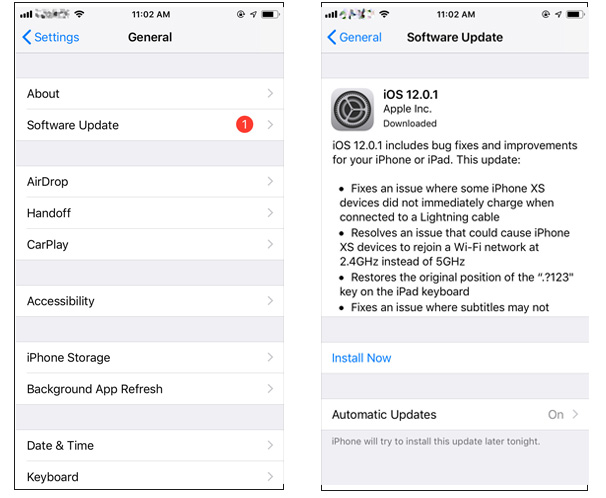
Решење 4: Присилно поновно покретање иПхонеа
Ако се и даље жалите на „мој иПхонесрушио се током ажурирања или се није „укључио / искључио“, тада би покретање силе или тешко ресетовање могли бити од помоћи. Овде на силу поново покрећете уређај, што резултира решавањем проблема. Ево корака које морате предузети да бисте решили проблем.
За иПхоне-ове 2017. и 2018. треба да притиснете тастер за повећање и јачину звука. Затим притисните и држите бочно дугме док се уређај не поново покрене.

За модел 2016 притисните и држите тастер за почетну и тастер за спавање док се уређај не поново покрене. А за 2015 и старије моделе, дуго притисните тастер за смањивање јачине звука и бочни док се уређај не поново покрене.
Решење 5: Ресетујте сва подешавања
Ако ваш иПхоне и даље нагло падне, покушајтересетовање свих подешавања. Ово неће обрисати ниједан ваш податак, али ће ресетовати подешавања као у време куповине, што је подразумевано. Ево следећих корака.
Корак 1: Идите на Подешавања >> Опште >> Ресет опција.
Корак 2: Кликните на опције Ресетовање свих поставки. То је то!

6. решење: Фикс иПхоне спречава пад без губитка података
Већину времена, док користите ова решења,ваши подаци могу бити избрисани Стога, морате бити опрезни током извођења ових решења. У таквим случајевима, једино решење које вам може помоћи је хттпс://ввв.тенорсхаре.цом/продуцтс/реибоот.хтмл. Овај софтвер ће решити ваше проблеме. Све што требате учинити је слиједити доље наведене кораке како бисте цијело вријеме рјешавали рушење иПхоне уређаја.
Корак 1: Покрените софтвер након што сте уређај повезали са рачунаром и кликните на Репаир Оператинг Систем.
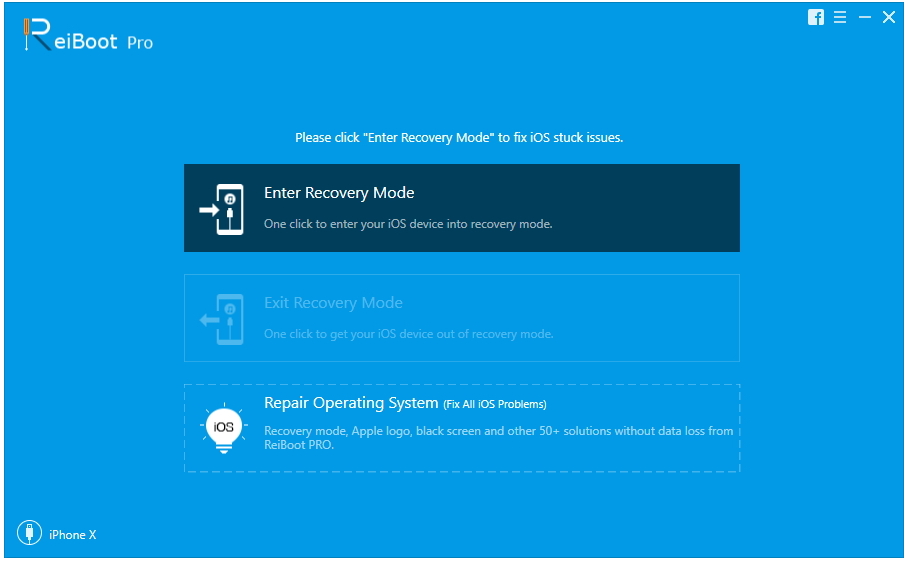
Корак 2: На следећем екрану кликните на "Старт Репаир" да бисте ушли на страницу за преузимање фирмвера. Преузмите најновији пакет фирмвера кликом на Преузми.

Корак 3: Затим одаберите опцију "Покрени поправак" да бисте започели поступак опоравка свог иПхоне-а.

7. решење: Вратите иПхоне са иТунес-а
Враћање иПхонеа 7 са иТунеса једна је одопције које можете испробати ако проблем и даље постоји. То ће довести до губитка свих ваших драгоцених података. Ако сте довољно храбри да преузмете ризик, ево неколико корака које треба следити ако се ваш иПхоне настави рушити на закључани екран
1. корак: Покрените најновију верзију иТунес-а и повежите свој иПхоне са рачунаром.
Корак 2: Одаберите свој уређај у иТунес-у и кликните на „Врати иПхоне“.
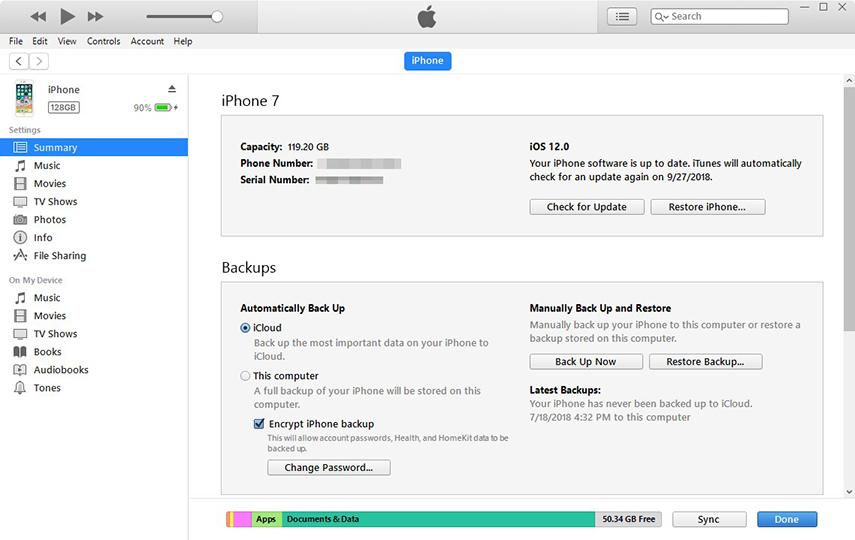
Укратко, управо сте гледали топ 7решења која могу да вам помогну ако се све на иПхонеу стално руши. Тенорсхаре је најбоље и крајње решење за решавање проблема. Такође помаже у решавању других проблема са иПхоне-ом, попут иПхоне-а неће се укључити, екрана са логотипом Аппле-овог Аппле-а, иПхоне наставља са поновним покретањем и још много тога, без брисања података.






![[Решен] иОС 12 / иОС 11 Нотес Апликација одржава пад сустава на иПхонеу и иПаду](/images/ios-11/solved-ios-12ios-11-notes-app-keeps-crashing-on-iphone-and-ipad.jpg)


